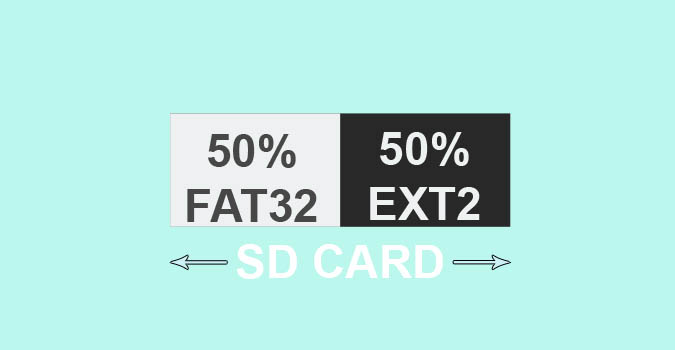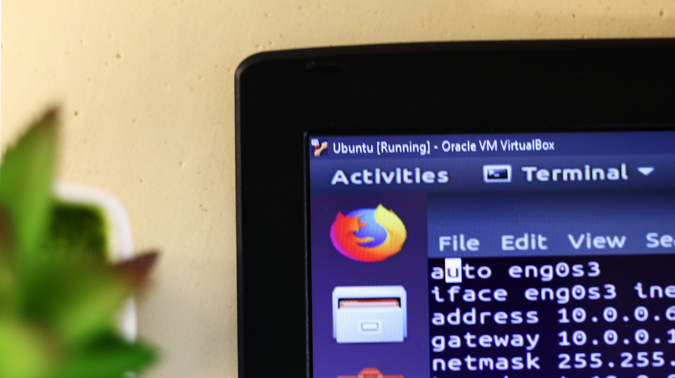Как настроить регуляторы громкости на Shield TV Pro и Tube 2019?
Пульт Shield TV 2019 полный функций, такие как кнопки с подсветкой, удаленные локаторы и, конечно же, кнопки регулировки громкости. Но если вы новичок в Sheild Remote, вы не можете не задаться вопросом, почему сначала не работают кнопки регулировки громкости. Это потому, что эти кнопки управляют громкостью телевизора, а не устройства, и их необходимо настроить. Вы можете использовать HDMI-CEC или ИК для регулировки громкости на телевизоре. Если вы подключили к телевизору систему домашнего кинотеатра или динамики, у Shield TV Pro есть варианты для этого, и я объясню это подробнее, когда мы займемся настройкой. Давайте начнем.
Настройте регуляторы громкости на New Shield TV Pro
Чтобы настроить элементы управления, возьмите пульт дистанционного управления Shield TV и перейдите в Настройки на Shield TV.
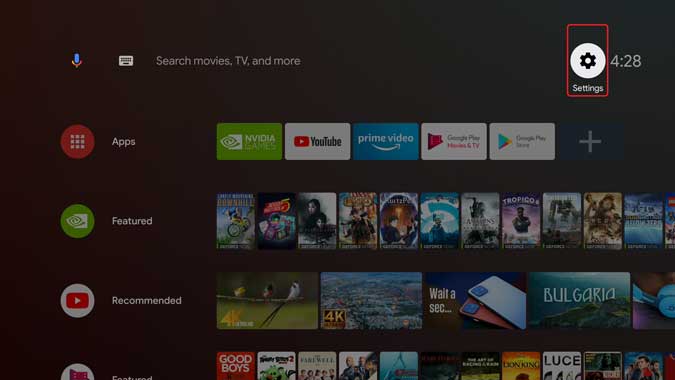
Программы для Windows, мобильные приложения, игры - ВСЁ БЕСПЛАТНО, в нашем закрытом телеграмм канале - Подписывайтесь:)
На странице настроек перейдите в Настройки устройства и выберите в меню Настройки дисплея и звука.

В настройках дисплея и звука вы можете включить масштабирование AI, настроить разрешение и т. Д. Перейдите в раздел «Звук» и выберите «Регулировка громкости».

Здесь вы можете переключить переключатель HDMI-CEC, чтобы включить его, если ваш телевизор поддерживает эту функцию, вы сможете регулировать громкость с помощью этого. Для неизвестного, HDMI-CEC позволяет использовать функцию, присутствующую в большинстве современных телевизоров, которая позволяет вам управлять основными функциями прямой трансляции, такими как громкость и воспроизведение мультимедиа, с пульта дистанционного управления потокового устройства и наоборот. Чтобы узнать, есть ли у вашего телевизора HDMI-CEC, вы всегда можете узнать номер модели в Google.
Вы можете попробовать, и если это сработает, вы можете просто завершить настройку здесь. Однако, если телевизор старый или если звуковая панель, ресивер или домашний кинотеатр поддерживают ИК-порт, вам придется настроить его вручную.
Для этого выберите «Изменить настройку ИК», чтобы начать процесс настройки.

На странице настройки Shield TV Pro предложит вам выбрать устройство, которое вы хотите настроить. Выберите один из вариантов и продолжайте.

В большинстве случаев он попытается автоматически обнаружить устройство и показать вам имя для подтверждения. Однако, если он этого не сделает или распознает неправильно, вы можете просто выбрать «Нет» и выбрать свое устройство вручную.

Теперь Shield TV попытается запустить несколько тестов, чтобы проверить, работает ли код с вашим устройством. Убедитесь, что ваш пульт Shield TV направлен на ИК-датчик устройства. Кроме того, не нажимайте никаких кнопок на пульте дистанционного управления во время выполнения кода.

После завершения теста вам будет предложено подтвердить, если вы заметили изменение громкости на вашем телевизоре. Если это так, выберите ДА, если нет, выберите НЕТ, чтобы запустить другой тест. Повторяйте, пока Shield TV предлагает вам, но во время моего тестирования он почти всегда работал в течение двух тестов.

Поздравляем, это все, что вам нужно сделать, теперь вы можете нажать кнопку «Домой», чтобы выйти из настройки. Кнопки громкости на пульте дистанционного управления Shield TV теперь будут управлять громкостью сопряженного устройства.

Большинство потоковых устройств, таких как Roku, Firestick и Android TV, имеют регуляторы громкости на своих пультах дистанционного управления, а New Shield TV Pro следует этому примеру, предлагая ИК-управление. Хотя это лучше для обычных потребителей, я предпочитаю иметь эти элементы управления. Как вы думаете? Не слишком ли важно отсутствие управления звуком в системе? Позвольте мне знать в комментариях ниже.
Программы для Windows, мобильные приложения, игры - ВСЁ БЕСПЛАТНО, в нашем закрытом телеграмм канале - Подписывайтесь:)